电脑录像摄像头 笔记本电脑摄像头录像操作步骤
更新时间:2023-09-12 13:57:50作者:xiaoliu
电脑录像摄像头,在现代社会中电脑摄像头已经成为了我们日常生活中不可或缺的一部分,无论是用于视频会议、网络直播还是与亲友进行远程交流,电脑摄像头都扮演着重要的角色。对于一些初次使用电脑摄像头进行录像的人来说,操作步骤可能会有些困惑。在本文中我们将介绍一些简单而有效的操作步骤,以帮助大家轻松使用笔记本电脑摄像头进行录像。无论是想为家人拍摄生活片段,还是记录自己的美好瞬间,掌握这些技巧将让您的录像体验更加顺利和愉快。
具体步骤:
1.打开电脑进入后,点击左下方的图标。
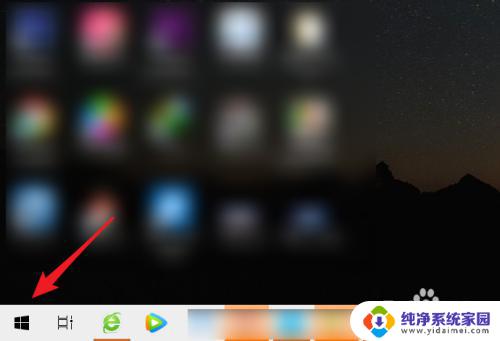
2.点击后,选择相机的应用进入。
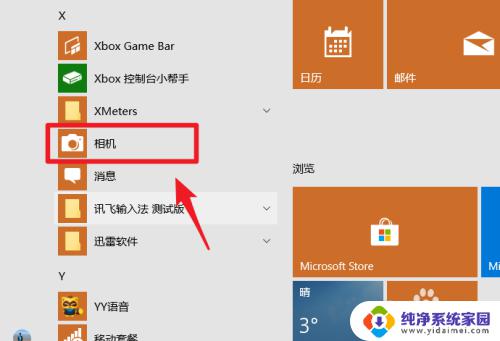
3.进入后,点击右侧的录像图标。进行切换。
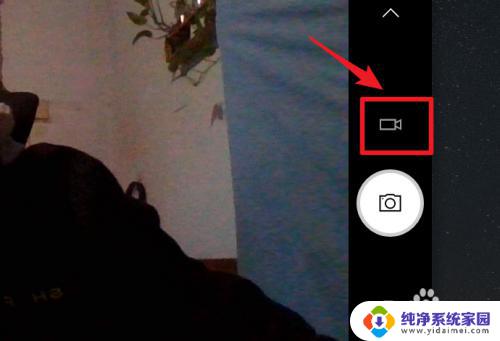
4.切换后,点击录制按钮。就可以开始录制视频。
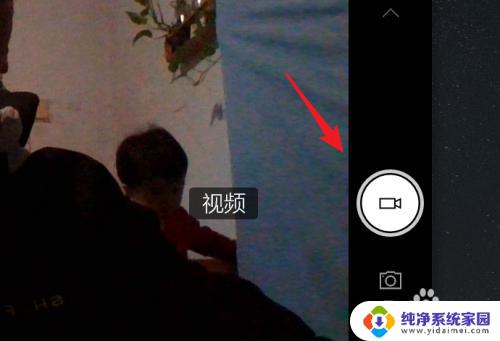
5.录制时,点击停止按钮,即可停止录制。
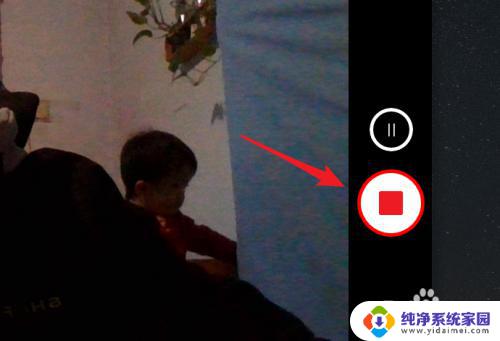
6.停止录制后,点击右下方的小窗口就可以查看录制的视频。
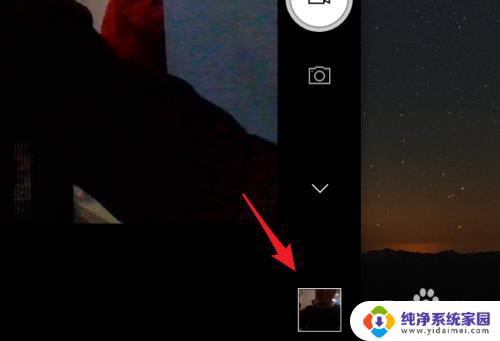
以上是有关电脑录像摄像头的全部内容,如果您遇到了类似的问题,可以按照本文提供的方法进行解决。
电脑录像摄像头 笔记本电脑摄像头录像操作步骤相关教程
- 电脑外接摄像头能录像吗 笔记本电脑摄像头录像设置方法
- 电脑摄像头能录像吗 笔记本电脑如何使用摄像头录像
- 电脑 摄像头 录制 笔记本电脑如何使用摄像头录像
- 笔记本怎么摄像头录视频 笔记本电脑摄像头怎么录像
- 摄像头怎么设置录像功能 笔记本电脑摄像头录像教程
- 电脑怎么摄像头录视频 笔记本电脑摄像头录像保存位置
- 联想笔记本电脑可以录像吗 笔记本电脑摄像头录像教程
- 笔记本电脑摄像头可以录像吗 笔记本电脑摄像头录像教程
- 笔记本电脑怎么用摄像头录像视频 笔记本电脑如何使用摄像头录像
- 笔记本电脑的摄像头能直接录像吗 使用笔记本电脑摄像头进行录像的方法
- 笔记本开机按f1才能开机 电脑每次启动都要按F1怎么解决
- 电脑打印机怎么设置默认打印机 怎么在电脑上设置默认打印机
- windows取消pin登录 如何关闭Windows 10开机PIN码
- 刚刚删除的应用怎么恢复 安卓手机卸载应用后怎么恢复
- word用户名怎么改 Word用户名怎么改
- 电脑宽带错误651是怎么回事 宽带连接出现651错误怎么办